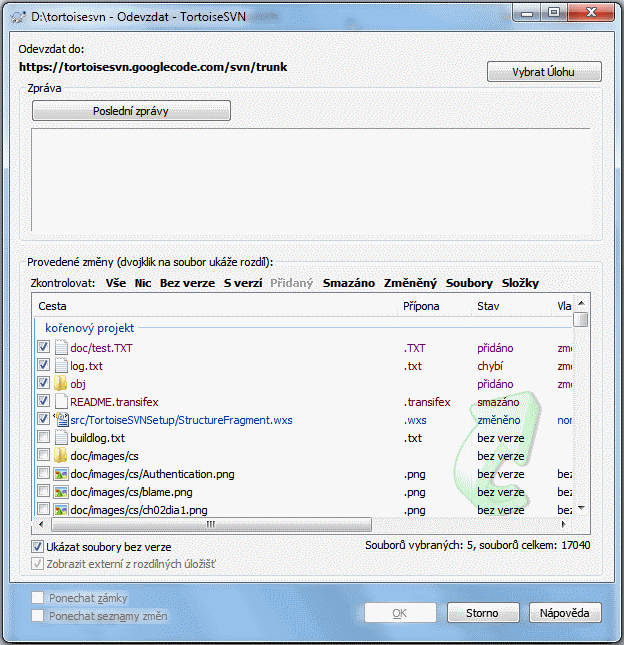V ideálním světě, vždycky pracujete pouze na jedné věci najednou a Vaše pracovní kopie obsahuje pouze jednu sadu logických změn. OK, zpátky do reality. Často se stává, že musíte pracovat na několika nesouvisejících úkolech najednou a když se podíváte do dialogového okna odevzdání, všechny změny jsou zamotané dohromady. Funkce Seznam Změn Vám pomůže seskupit soubory dohromady, takže je lépe vidět, co děláte. Samozřejmě to může fungovat pouze v případě, že se změny nepřekrývají. Pokud mají dva odlišné úkoly vliv na stejný soubor, neexistuje žádný způsob, jak změny oddělit.
Seznam změn můžete vidět na několika místech, ale nejdůležitější je v dialogovém okně odevzdání a Zjistit změny. Začněme v dialogovém okně Zjistit změny poté, co jste pracovali na několika funkcích a mnoho souborech. Když poprvé otevřete dialogové okno, všechny změněné soubory jsou uvedeny společně. Představte si, že teď chcete uspořádat věci a seskupit tyto soubory podle funkce.
Vyberte jeden nebo více souborů a použijte → k přidání položky do seznamu změn. Zpočátku nebude žádný vytvořen, takže při zvolení této volby vytvoříte nový seznam změn. Dejte mu jméno, které popisuje, na co ho používáte a klepněte na tlačítko . Dialogové okno se nyní změní na zobrazení skupiny položek.
Jakmile jste vytvořili seznam změn, můžete do něho přetáhnout položky, ať už z jiného seznamu změn, nebo z Průzkumníka Windows. Přetažení z Průzkumníka může být užitečné, protože vám umožní přidat položky do seznamu změn před jejich úpravami. Dalo by se to provádět i z dialogového okna Zjistit změny, ale jen zobrazením všech nezměněných souborů.
V dialogovém oknu odevzdání můžete vidět ty stejné soubory, seskupené podle seznamu změn. Kromě toho, že dává bezprostřední vizuální indikaci seskupení, můžete také použít záhlaví skupin pro výběr, které soubory chcete odevzdat.
TortoiseSVN rezervuje jeden jméno seznamu změn pro svoji vlastní potřebu a to ignore-on-commit. Používá se pro označení souborů v adresářích, které téměř nikdy nechcete odevzdat i když mají lokální změny. Tato funkce je popsána v „Vyjmout položky ze seznamu odevzdání“.
Když odevzdáte soubory patřící do seznamu změn, pak byste normálně očekávali, že členství v seznamu změn již není potřeba. Takže ve výchozím nastavení jsou soubory odstraněny ze seznamu změn automaticky po odevzdání. Pokud chcete zachovat soubor v jeho seznamu změn, použijte políčko Ponechat seznamy změn v dolní části dialogového okna odevzdání.
Tip
Seznam změn je čistě funkce místního klienta. Vytváření a odstraňován seznamů změn nebude mít vliv na úložiště, ani na pracovní kopii někoho jiného. Jsou jenom pohodlný způsob, jak organizovat soubory.
Varování
Nezapomeňte, že pokud používáte seznamy změn, externí již nebudou zobrazeny v jejich vlastních skupinách. Jakmile používáte seznamy změn, budou podle nich seřazeny soubory i složky, ne podle externích.